Casio FX-CG10 Benutzerhandbuch
Seite 127
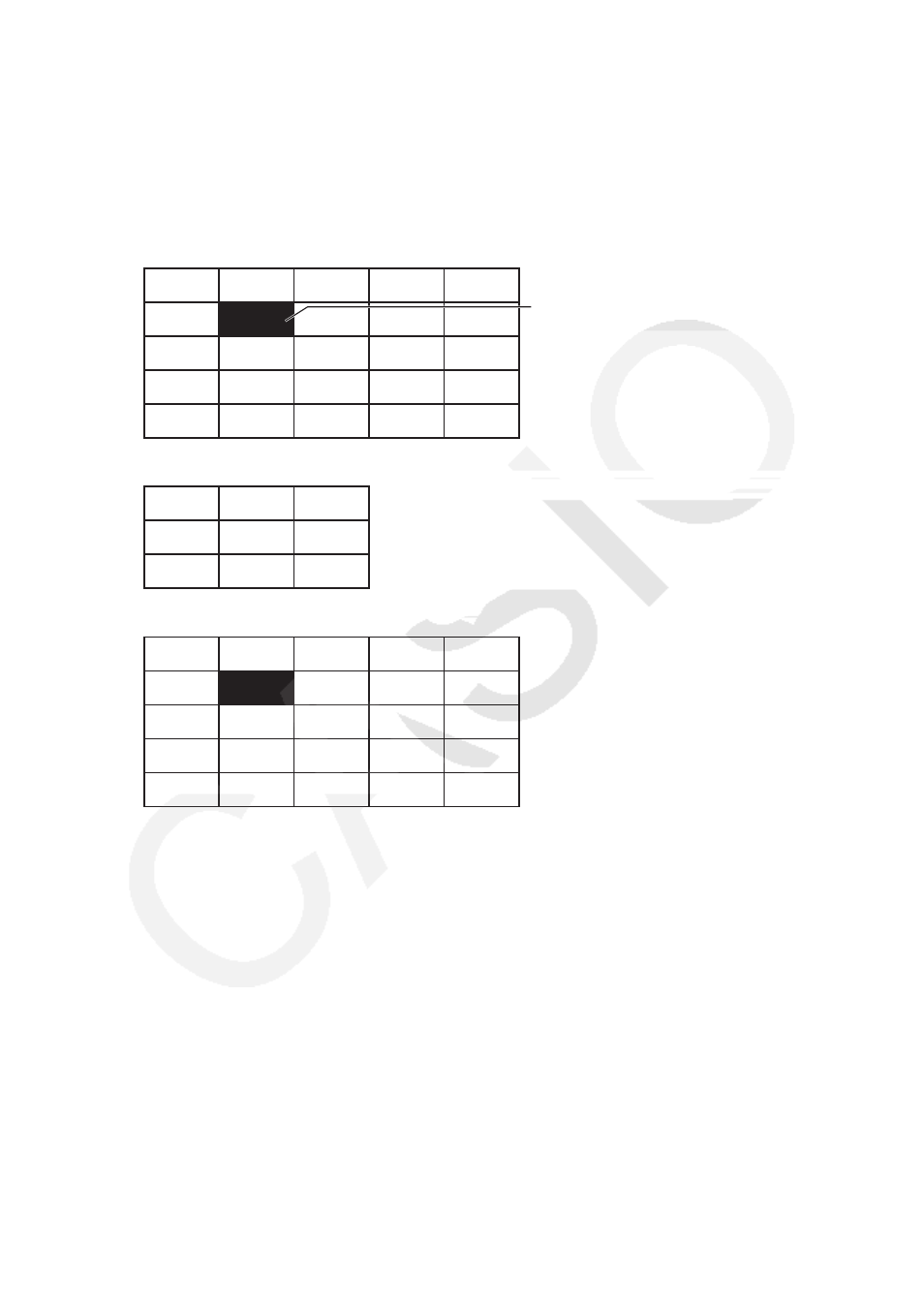
3-19
4. Markieren Sie im angezeigten Dialogfeld mithilfe der Tasten
f und c die Datei, die Sie
importieren möchten, und drücken Sie dann die Taste
w.
• Dadurch werden die Inhalte der angegebenen CSV-Datei in den Listen-Editor importiert.
• Falls Sie bei Schritt 3 die Tasten
1(LOAD) 1(LIST) gedrückt haben, startet der Import
ab der Zeile, in der sich die markierte Zelle befindet, und überschreibt lediglich die gleiche
Anzahl der Listen-Editor-Zeilen mit den entsprechenden Zeilen aus der CSV-Datei.
Beispiele:
Originalinhalt des Listen-Editors
Liste 1
Liste 2
Liste 3
Liste 4
Liste 5
Markierung
1
1
1
1
1
2
2
2
2
2
3
3
3
3
3
4
4
4
4
4
Zu importierende Daten aus CSV-Datei
20
20
20
30
30
30
40
40
40
Inhalt des Listen-Editors nach dem Import
Liste 1
Liste 2
Liste 3
Liste 4
Liste 5
1
20
20
20
1
2
30
30
30
2
3
40
40
40
3
4
4
Wichtig!
Die folgenden Arten von CSV-Dateien können nicht importiert werden.
• Eine CSV-Datei, die Daten enthält, die nicht konvertiert werden können. In diesem Fall wird
eine Fehlermeldung mit dem genauen Speicherort der Daten in der CSV-Datei angezeigt
(Beispiel: Zeile 2, Spalte 3), die nicht konvertiert werden können.
• Eine CSV-Datei mit mehr als 26 Spalten oder mehr als 999 Zeilen. In diesem Fall wird die
Fehlermeldung „Invalid Data Size“ angezeigt.